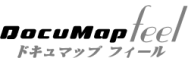ポイントの追加・編集・削除。
ポイント詳細情報の登録。
地図上にポイントを追加して、詳細情報を登録します。| 1. | ポイントを追加する場所を地図に表示します。 |
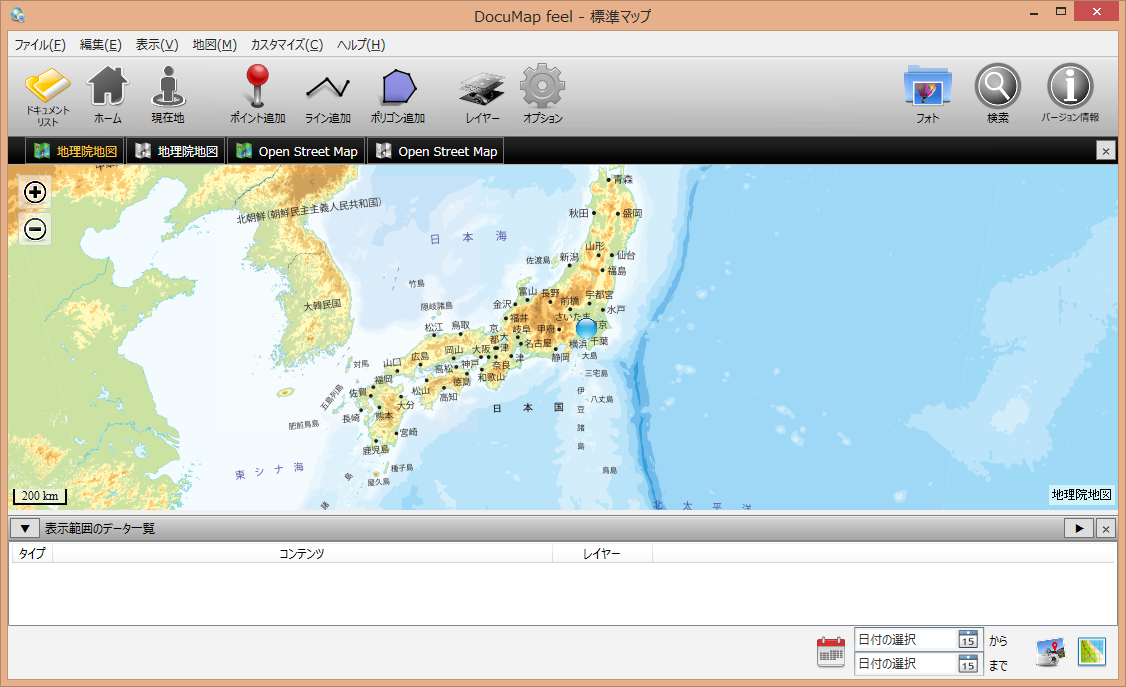
|
| 2. |
「ポイント追加」をクリックします。すると、赤い目印のアイコンが表示されます。 地図の登録したい場所をクリックします。 |
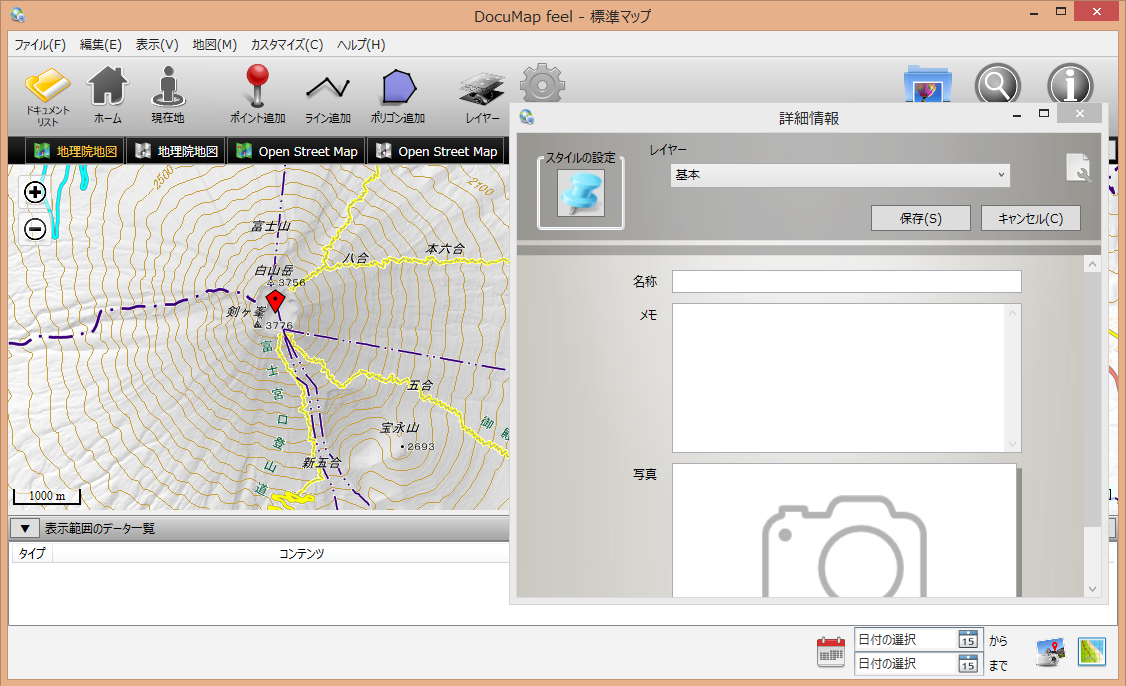
|
| 3. |
詳細情報に、この地点に記録したい内容を入力します。 写真を登録する場合、写真マークの部分で右クリック(タブレットの場合、長押し)し、 表示されるメニューから登録します。 「ファイルから登録」を選択すると、既存の画像ファイルを指定できます。 パソコンにカメラが内臓されている場合、「カメラ1から登録」や「カメラ2から登録」を 利用することができます。 ※ パソコンにより前面・背面カメラに割り当てられています。 「カメラ1から登録」をクリックした場合、もう一度、写真が表示される部分をクリックすると シャッターが切られます。 登録した写真を解除する場合は、「クリア」をクリックします。 |

|
| 4. | 「保存」をクリックすると、登録されます。 |
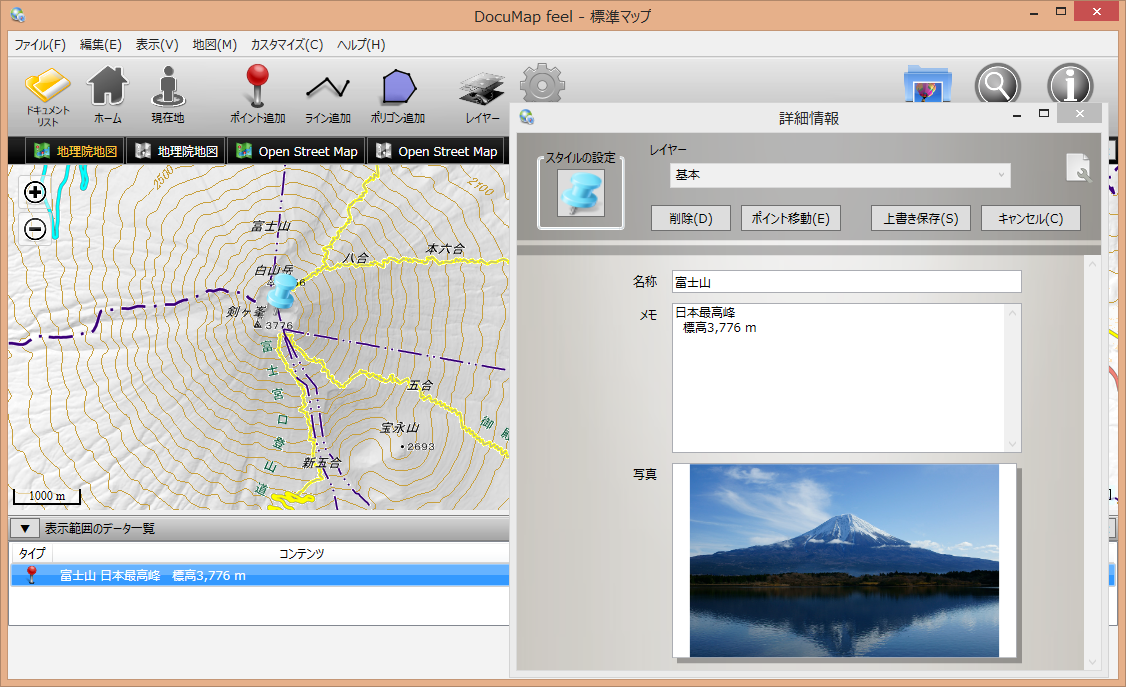
|
ポイントの編集。
| 1. |
地図から編集したいポイントをクリックして、詳細情報を表示します。 表示された内容を変更し、「上書き保存」をクリックします。 ※ 「スタイルの設定」をクリックすると、ポイントの画像を変更することもできます。 マウスの中ボタンをスクロールすると別の画像を表示することができます。 |
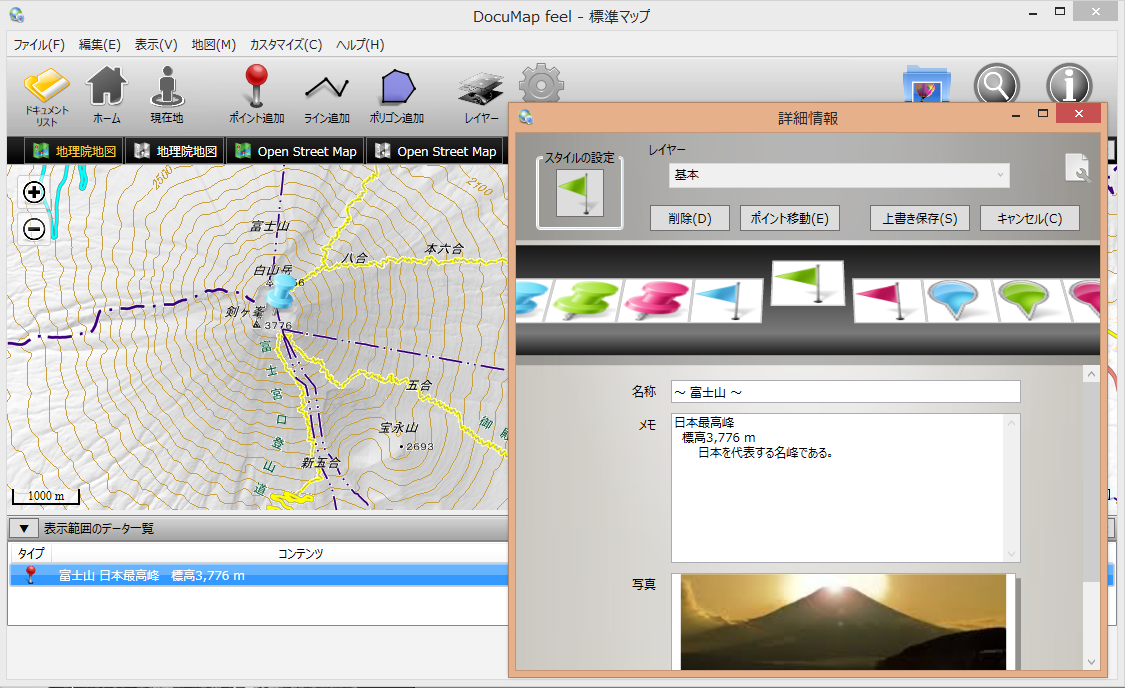
|
ポイントの削除。
| 1. |
地図から削除したいポイントをクリックして、詳細情報を表示します。 「削除」をクリックします。 |
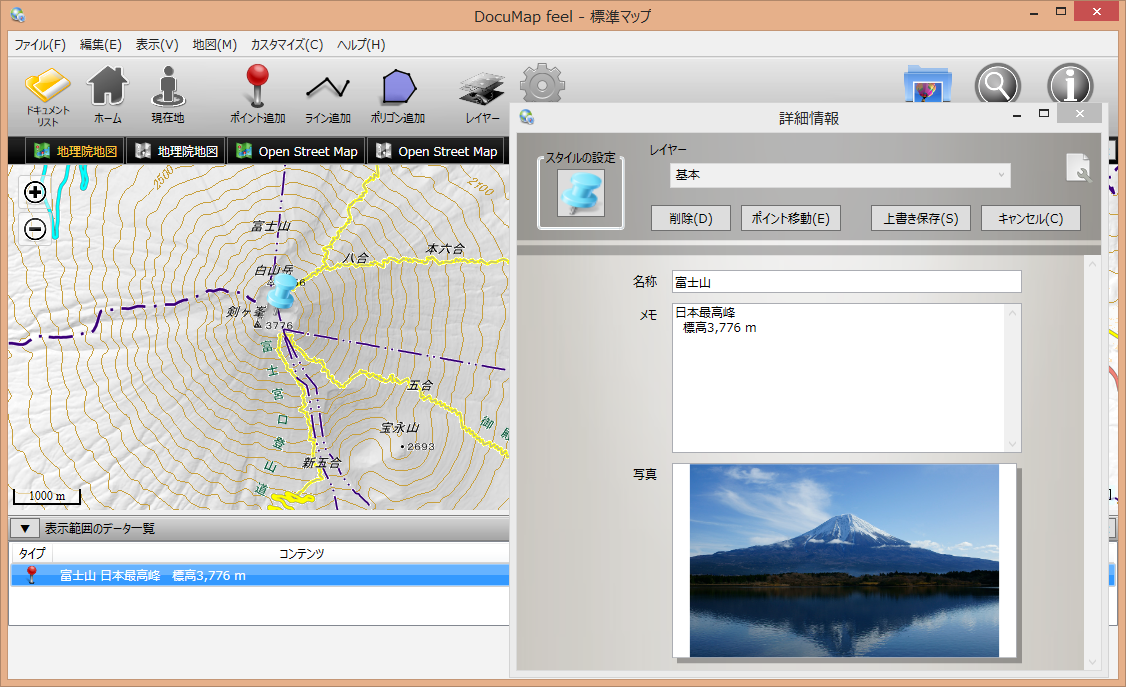
|
Copyright 2010 - 2025 YourSide Software Designer Co,.Ltd. All rights reserved.